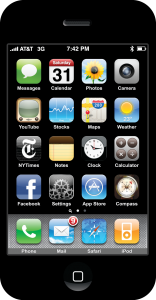Ripristinare iPhone è un’operazione che viene effettuata generalmente senza problemi, alcune volte però i presenta l’errore 3194 di iTunes il quale ci avverte che le cose non sono andate nel verso giusto. In questa guida scopriremo come risolvere l’errore 3194 di iTunes che ha fatto sbattere la testa al muro a molti utenti, in questo modo potrete continuare la procedura per ripristinare iPhone e non incorrere più in questo problema.
In cosa consiste l’errore 3194? si tratta di un problema riscontrato da iTunes solitamente con i terminali che sono stati sottoposti a Jailbreak e che quindi non possiedono le impostazioni di iOS predefinite ma una versione alternativa non distribuita da Apple.
Come risolvere l’errore 3194? prima di tutto vi facciamo presente che effettuare il ripristino completo del vostro iPhone non porterà a niente nella maggior parte dei casi, quindi evitate di effettuare questo tipo di procedura, almeno fino a quando non sarà stata completata quella da noi descritta. Il problema nasce da un conflitto tra il file host di Windows il quale indirizza il nostro pc al server di Saurik e non a quelli di iTunes, come è giusto che sia. Per questo motivo appena si avvia la procedura di ripristino per iPhone verrà riportato il messaggio contenete la dicitura “errore 3194” che blocca irreversibilmente il processo.
Come risolvere il problema errore 3194? per non visualizzare più il messaggio di errore è necessario cancellare la stringa “74.208.10.249 gs.apple.com“, in questo modo il problema verrà risolto alla radice. Il file si trova in percorsi diversi a seconda del terminale che si sta utilizzando, per i Pc Windows bisogna recarsi nel percorso “C:/WINDOWS/system32/drivers/etc” cercando poi da questa posizione la cartella contenete il file host di Windows. Su Mac invece il percorso tramite il quale ricercare il file è “utilizzando il Finder spostatevi nel percorso /etc“. Ora prima di modificare il file bisogna chiudere iTunes, a questo punto aprite il file con una qualsiasi applicazione di testo (meglio BlocNotes) e solo a questo punto eliminate la stringa in questione (solitamente la penultima), ora salvate il file ed infine provate a riaprire iTunes ed avviate la procedura. Nel caso in cui dovesse essere nuovamente riproposto il problema riavviate il pc e senza aprire iTunes eliminate nuovamente la stringa incriminata, ora tutto dovrebbe essersi risolto per il meglio. Se pur avendo ripetuto l’operazione dovesse persistere l’errore dovrete contattare l’assistenza di iTunes prima di procedere con l’utilizzo di altre procedura che se effettuate in modo sbagliato porterebbero a problemi per computer e iPhone stesso.
Ovviamente non ci assumiamo responsabilità riguardo la procedura in questione, se non avete operato correttamente oppure le condizioni nelle quali vi trovate differiscono da quanto spiegato in questa guida il problema non dipenderà da noi.